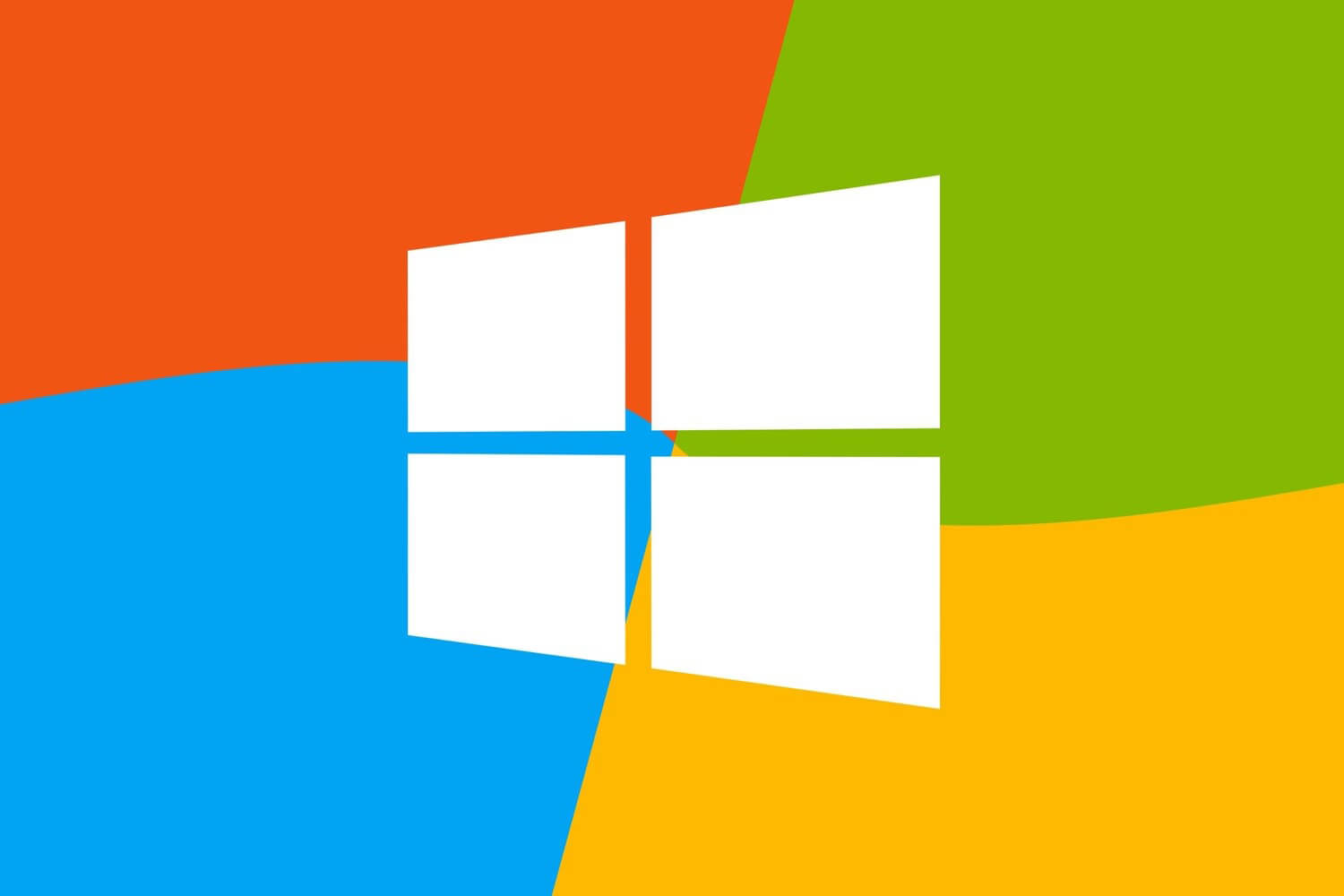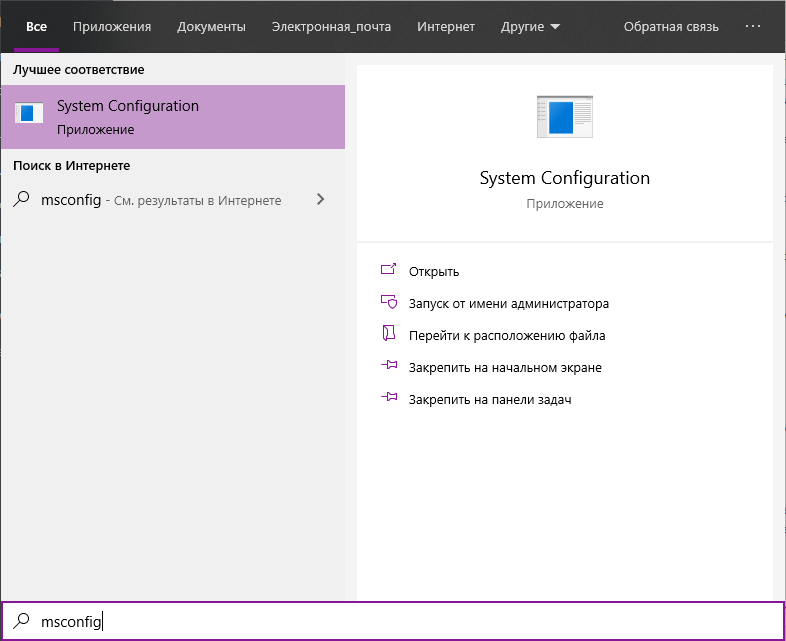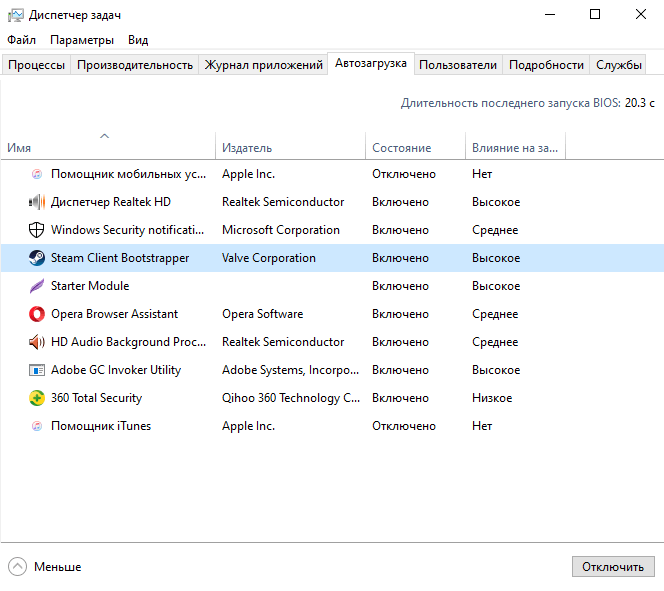Довольно часто при установке программы, она прописывается в автозагрузку, а так же добавляет свой значок в область уведомлений (трей), расположенной на панели задач. Со временем количество программ, загружаемых автоматически, растет.
Из-за этого, как правило, время загрузки операционной сети увеличивается и снижается производительность компьютера. В большинстве случаев нет необходимости загрузки программы при запуске Windows. Мы разберемся, как удалить программы из автозагрузки.
Как вызвать окно автозагрузки Windows?
Запустим утилиту конфигуратора msconfig. Существуют несколько способов ее запуска:
- Вводим слово «msconfig» в строке поиска меню «Пуск», затем по результатам поисков выбираем найденную утилиту.
- Нажимаем кнопку «Выполнить» в меню «Пуск». Вводим в поле «msconfig». Запускаем файл.
- Открываем в меню «Пуск» вкладку «Программы». В папке «Стандартные» выбираем «Командная строка». В окне с черным фоном вводим «msconfig» и нажимаем «Enter».
- Жмем сочетание клавиш «Win+R», вводим «msconfig» и нажимаем «Enter».
- Открываем утилиту из той папки, в которой она находится. Переходим в каталог C:\Windows\System32 и запускаем msconfig.exe.
Вызов окна автозагрузки в Windows 7
Вызов окна автозагрузки в Windows 10
Удаление программ из автозагрузки
В итоге вы увидите окно: «Конфигурация системы». Сразу переходим на вкладку «Автозагрузка». На этой вкладке можно убрать программы из автозагрузки. Для этой процедуры нужно снять отметку напротив ненужной программы. По названию программу не всегда можно распознать, поэтому нужно посмотреть путь – откуда она загружается.
Не стоит отключать антивирусные программы и софты, работающие в фоновом режиме. Насколько полезные процессы выполняет та или иная утилита, вы можете узнать, поискав информацию в Интернете.
После всех изменений, нажмите кнопку «ОК» и перезагрузите компьютер. Если отключили полезную программу – верните автозагрузку описанным выше путем.